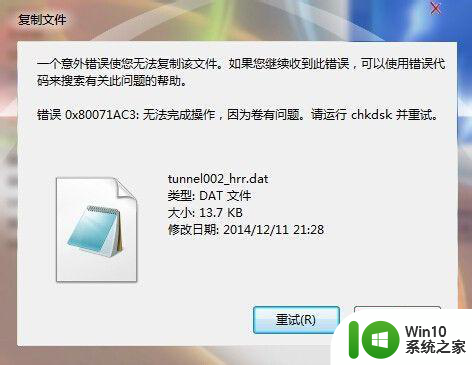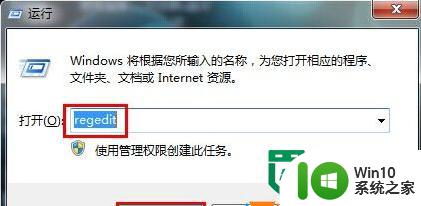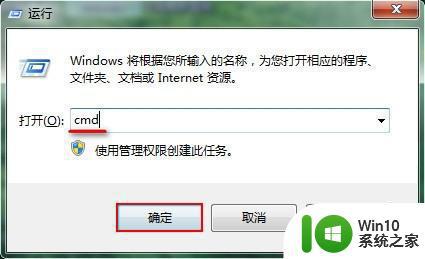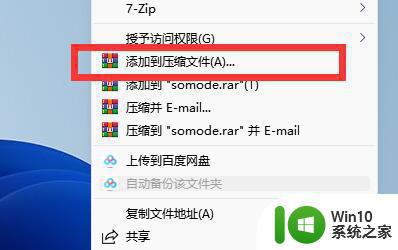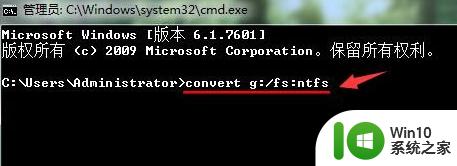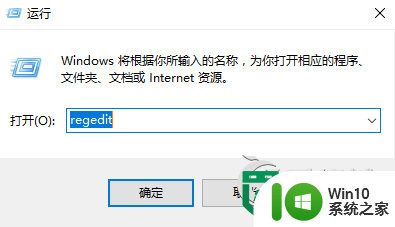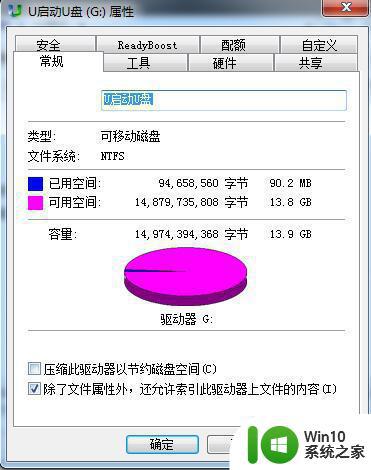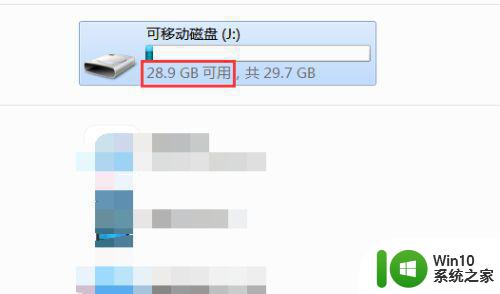无法复制文件到u盘0x80071ac3解决方法 无法复制文件到u盘提示0x80071ac3怎么办
更新时间:2024-08-13 15:49:17作者:xiaoliu
当我们尝试将文件复制到U盘时,经常会遇到错误代码0x80071ac3的提示,导致无法完成复制操作,这个问题通常是由于U盘文件系统损坏或U盘本身出现问题引起的。为了解决这个问题,我们可以尝试重新插拔U盘、使用Windows自带的磁盘检查工具修复错误、格式化U盘等方法来解决。希望通过这些方法能够帮助大家顺利完成文件复制操作。
具体方法:
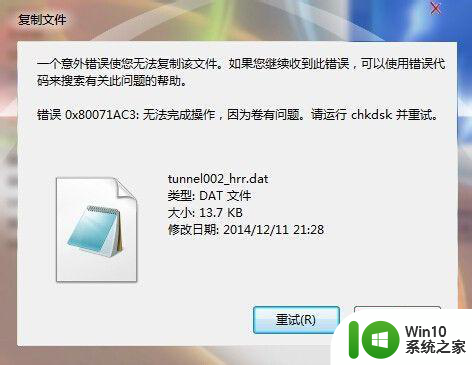
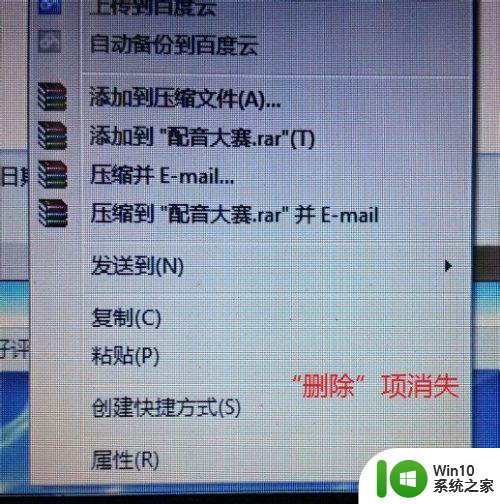
1、“开始”----输入“cmd”----回车

2、在出现的命令提示符窗口内输入“chkdsk X: /f”,然后点enter键,。
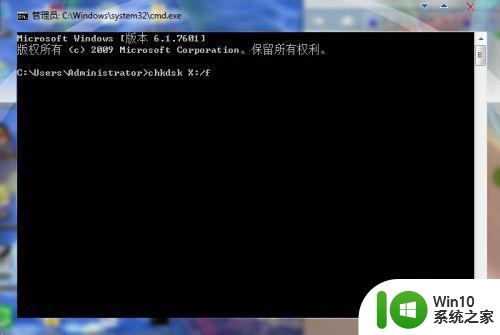
3、注意:代码中的黑体“X”是指你的U盘在计算机上的硬盘代码,例如下图就要把“X”改写为“H”才行。上一步执行完,U盘就已经修好了

以上就是关于无法复制文件到u盘0x80071ac3解决方法的全部内容,有出现相同情况的用户就可以按照小编的方法了来解决了。